Creează-ți computerul Desktop Tower fără fir

Dacă aveți un computer turn mai vechi care nu este dotat cu capacitate Wi-Fi încorporată, acesta poate fi adăugat cu ușurință printr-un adaptor Wi-Fi USB și câteva minute.
De curând am achiziționat un computer turn nou, și acestainclude Wi-Fi încorporat, iar eu l-am mutat pe cel vechi într-o altă cameră din casă. Ei bine, nu aveam nicio dorință să încurc peste tot un cablu Ethernet, așa că m-am gândit că adăugarea unui adaptor Wi-Fi este cea mai simplă soluție pentru a obține conectivitatea la rețeaua internă și la domiciliu.
Dacă v-ați gândit să vă mutați computerul turno altă cameră, dar care are nevoie de conectivitate, iată cât de ușor este să obțineți acest lucru și să vă conectați prin Wi-Fi în casa dvs. Este doar o chestiune de câțiva dolari și câteva minute din timpul tău.
Adăugați computer Wi-Fi Tower
Există mai multe dispozitive wireless din care să alegețicare va adăuga o capacitate Wi-Fi la turnul dvs. Cel pe care l-am cumpărat recent este de la Panda Wireless - deoarece este accesibil, funcționează în esență pe orice sistem de operare și Wireless-N, ceea ce este suficient de bun pentru nevoile mele.

Poate doriți să alegeți ceva diferit; nistesunt mult mai mici și fără antene. Unele sunt mai „puternice” și este posibil să doriți mai multe dovezi viitoare și să obțineți unul care funcționează cu Wireless-AC și 5GHz. Pentru nevoile mele, însă, am parcurs calea ieftină mergând cu un adaptor Wi-Fi de 2,4 GHz 802.11N.
Configurarea acestora nu ar putea fi mai simplă. Pur și simplu conectați-l la un port USB deschis (de obicei partea din spate pentru antene sau porturi frontale pentru cele fără antenă), iar Windows ar trebui să-l recunoască și să-l instaleze driverele. Este posibil să aveți nevoie să instalați driverele care vin cu dispozitivul, așadar asigurați-vă că citiți orice referințe „Noțiuni de pornire” sau „Cartelă rapidă” care sunt livrate împreună cu dongle.
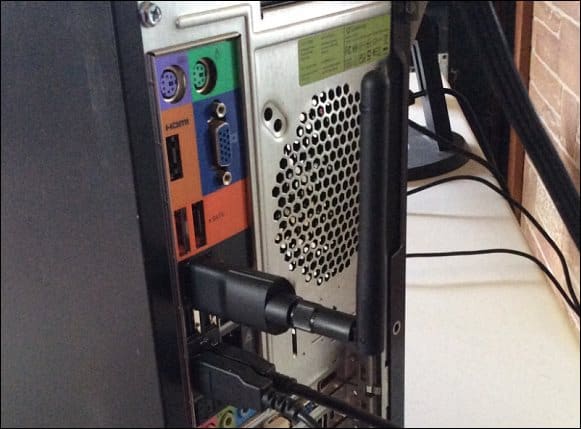
Personal, nu instalez software-ul, deoarece este de obicei greoi, intră în conflict cu utilitățile wireless integrate Windows și conține crapware.
Odată instalat, conectați-vă la rețeaua de domiciliu folosind SSID și parolă configurate pe routerul Wi-Fi și bucurați-vă de computerul vechi în noua cameră!
Care sunt adaptoarele și rutele dvs. Wi-Fi preferate? Lasă un comentariu mai jos și face recomandările tale.
![Activați asistența LAN fără fir pe Windows Server 2008 [Cum să faceți]](/images/windows-server/enable-wireless-lan-support-on-windows-server-2008-how-to.png)
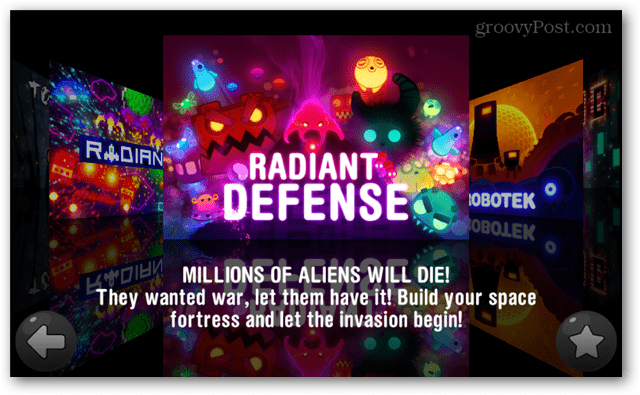








Lasa un comentariu